Cómo usar Telegram en PC o Mac
Telegram es una de las mejores aplicaciones de mensajería instantánea. La aplicación es muy popular entre los usuarios de Android y iPhone debido a sus características como canales, bots, compartir archivos grandes, etc. Se utiliza como la mejor alternativa a WhatsApp debido a sus increíbles funciones. Hay muchas razones por las que deberías probar Telegram en tu PC o MacBook. Uso la aplicación Telegram para PC para poder descargar archivos grandes directamente en mi computadora portátil. Entonces, estos son los pasos para instalar y usar Telegram en una PC o computadora de escritorio y aprovecharlo al máximo.
Cómo instalar y usar Telegram en PC/Mac
1. Ir Sitio web oficial de Telegram.
2. Desplácese hacia abajo y elija la versión deseada. Los usuarios de Mac pueden hacer clic Telegram para macOS y los usuarios de Windows pueden hacer clic en Telegrama para PC/Mac/Linux. Estoy usando Windows 10 y estas son capturas de pantalla de mi computadora portátil Dell. Pero el proceso para los usuarios de Mac es casi el mismo.
3. Hacer clic en Obtén Telegram para Windows. La configuración de la aplicación se descargará en la carpeta ‘descargas’ de su computadora portátil o PC.
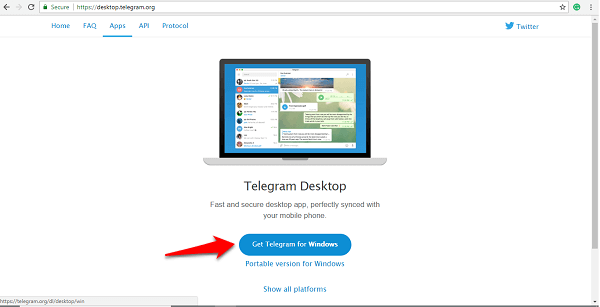
4. Si no puede encontrarlo en su carpeta de descargas, vaya a la sección ‘Descargas’ en su navegador y haga clic en ‘Mostrar en la carpeta’ debajo de la configuración descargada. Una vez que vea la configuración llamada ‘tsetup’, haga doble clic en ella.
5. Elija el idioma deseado y haga clic en ‘Aceptar’.
6. Luego puede elegir la carpeta donde desea que se instale la aplicación o simplemente mantener la ruta predeterminada y hacer clic en ‘Siguiente’.
7. Habrá una opción para configurar el acceso directo. Puede hacer clic en ‘Siguiente’ nuevamente.
8. Marque la casilla ‘Crear un acceso directo en el escritorio’ y haga clic en ‘Siguiente’.
9. Ahora haga clic en ‘Instalar’.
10. En unos momentos, se instalará su aplicación Telegram. Haga clic en ‘Finalizar’.
Después de eso, abra la aplicación desde su escritorio.
Cómo iniciar sesión en la aplicación de escritorio Telegram
- Abra la aplicación Telegram instalada desde su escritorio y haga clic en ‘COMENZAR A MENSAJERÍA’.
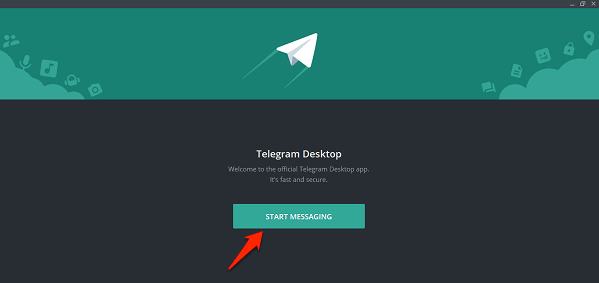
- Introduzca su número de teléfono y haga clic en ‘siguiente’. Recibirá un código en la aplicación Telegram en su teléfono. Si no ha instalado la aplicación en su teléfono, puede hacer clic en ‘enviar código por SMS’.
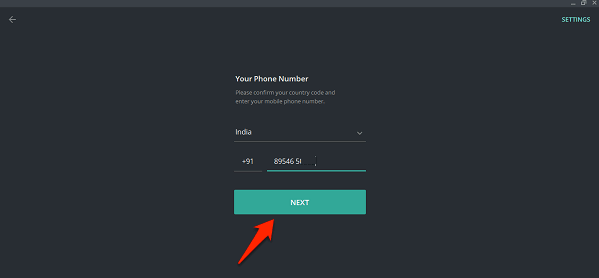
- Una vez que obtenga el código en la aplicación o en el mensaje de texto, introdúzcalo. Tan pronto como ingrese el código, aparecerá la pantalla de inicio de Telegram.

Eso es todo.
Aparte de la aplicación de escritorio, si quieres puedes usar Telegram Web versión (enlace aquí) en un navegador de su elección. En este caso, no tiene que instalar un software adicional para usar Telegram en una computadora.
Todos los chats y el mensaje de los canales que tenía en Telegram Messenger en su teléfono aparecerán en la aplicación de escritorio a medida que lo almacenan en su almacenamiento en la nube. Telegram a menudo se compara con WhatsApp, pero ambas aplicaciones tienen su propio conjunto de beneficios. Me gusta Telegram por sus increíbles canales y respaldo de datos. Entonces, este fue el proceso fácil para obtener esta increíble aplicación en su PC o computadora. Si tienes alguna duda con respecto a alguno de los pasos anteriores, pregúntanos en los comentarios.
últimos artículos